软件简介
Multisim是以Windows为基础的仿真工具,适用于板级的模拟/数字电路板的设计工作。它包含了电路原理图的图形输入、电路硬件描述语言输入方式,具有丰富的仿真分析能力。
下载地址: Multisim14.0
安装教程
1.鼠标右击【Multisim14.0(64bit)】压缩包选择【解压到 Multisim14.0(64bit)】。

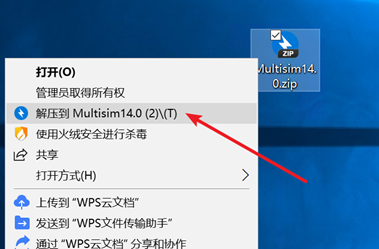
2.打开解压后的文件夹,鼠标右击【NI_Circuit_Design_Suite_14_0】选择【以管理员身份运行】。

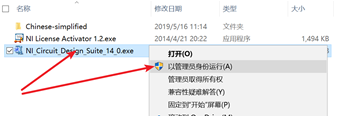
3.点击【确定】。

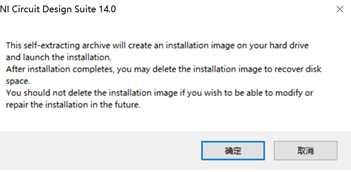
4.点击【Unzip】。

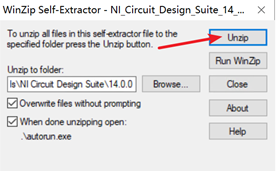
5.点击【确定】。

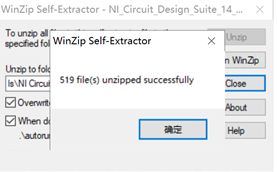
6.点击【Install NI
CicuitDesign Suite 14.0】。

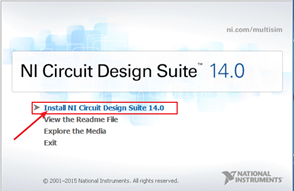
7.输入【FullName、Organization】(可随便填写),点击【Next】。


8.点击【否】。

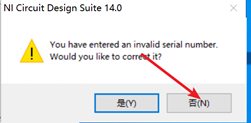
9.点击【Browse】可更改安装位置(建议不要安装在C盘,可以在D盘或其它磁盘下新建一个“Multisim”文件夹。注:安装路径中不能有中文),点击【Next】。

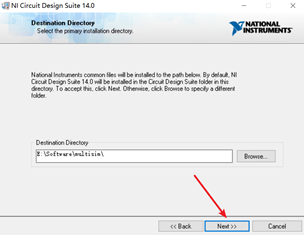
10.点击【Next】。

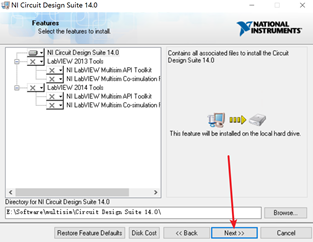
11.点击【Next】。

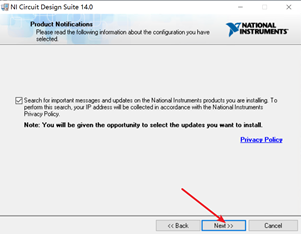
12.点击【Next】。

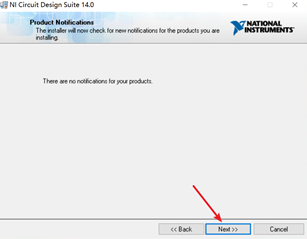
13.选择【I accept the
above 2 License Agreement(s).】,点击【Next】。


14.点击【Next】。

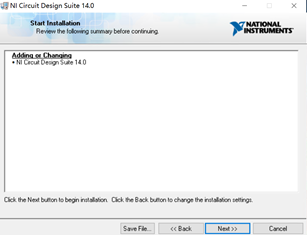
15.软件正在安装……(大约需要5分钟)。

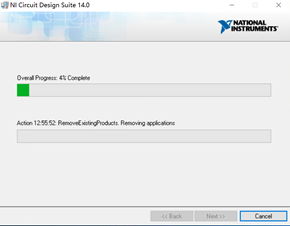
16.点击【Next】。

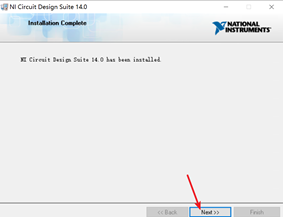
17.点击【No】。


18.点击【Restart Later】。

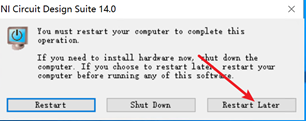
19.打开安装包解压后的【Multisim14.0】文件夹,鼠标右击【NILicense Activator 1.2】选择【以管理员身份运行】。


20.鼠标分别右击【Base
Edition】、【Full Edition】、【Power
ProEdition】、【Full Edition】、【Power
ProEdition】点击【Activate】。

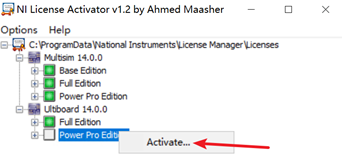
21.所有绿灯都亮后点击右上角【X】退出。

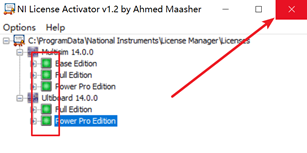
22.打开安装包解压后的【Multisim14.0】文件夹,鼠标右击【Chinese-simplified】选择【复制】。

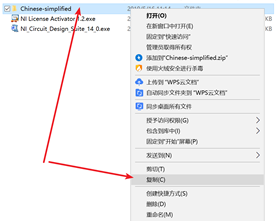
23.创建桌面启动快捷方式:点击桌面左下角【开始】图标,点击【所有应用】→找到并拖动【NI Multisim 14.0】图标到电脑桌面。

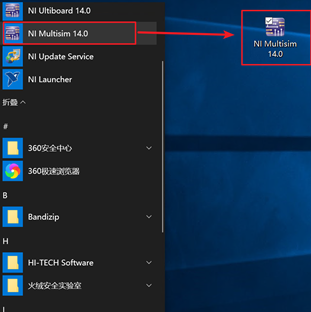
24.鼠标右击桌面【NI
Multisim 14.0】图标选择【打开文件所在的位置】。

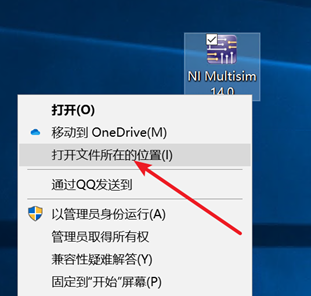
25.双击打开【stringfiles】文件夹。

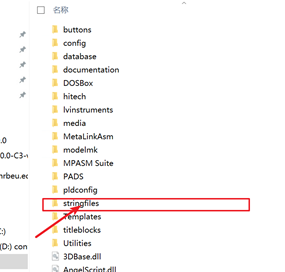
26.在空白处,鼠标右击选择【粘贴】。

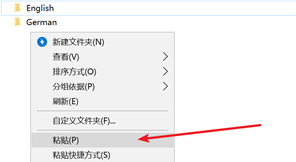
27.双击桌面【NI Multisim
14.0】图标启动软件。

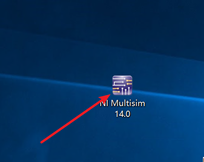
28.安装成功。

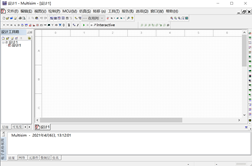
7 条评论
果博东方客服开户联系方式【182-8836-2750—】?薇- cxs20250806】
果博东方公司客服电话联系方式【182-8836-2750—】?薇- cxs20250806】
果博东方开户流程【182-8836-2750—】?薇- cxs20250806】
果博东方客服怎么联系【182-8836-2750—】?薇- cxs20250806】
果博东方客服开户联系方式【182-8836-2750—】?薇- cxs20250806】
果博东方公司客服电话联系方式【182-8836-2750—】?薇- cxs20250806】
果博东方开户流程【182-8836-2750—】?薇- cxs20250806】
果博东方客服怎么联系【182-8836-2750—】?薇- cxs20250806】
果博东方客服开户联系方式【182-8836-2750—】?薇- cxs20250806】
果博东方公司客服电话联系方式【182-8836-2750—】?薇- cxs20250806】
果博东方开户流程【182-8836-2750—】?薇- cxs20250806】
果博东方客服怎么联系【182-8836-2750—】?薇- cxs20250806】
果博东方客服开户联系方式【182-8836-2750—】?薇- cxs20250806】
果博东方公司客服电话联系方式【182-8836-2750—】?薇- cxs20250806】
果博东方开户流程【182-8836-2750—】?薇- cxs20250806】
果博东方客服怎么联系【182-8836-2750—】?薇- cxs20250806】
华纳万宝路客服电话是多少?(?183-8890-9465—《?薇-STS5099】【?扣6011643??】
华纳万宝路开户专线联系方式?(?183-8890--9465—《?薇-STS5099】【?扣6011643??】
华纳圣淘沙客服开户电话全攻略,让娱乐更顺畅!(?183-8890--9465—《?薇-STS5099】客服开户流程,华纳圣淘沙客服开户流程图(?183-8890--9465—《?薇-STS5099】
华纳东方明珠开户客服电话?(▲182(▲18288362750?《?微信STS5099? 】【╃q 2704132802╃】
博主真是太厉害了!!!